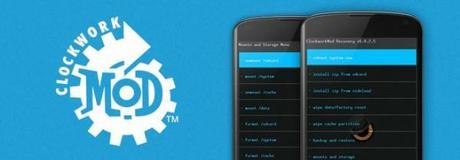
Le Recovery Mode est l’outil indispensable pour celui qui souhaite tester de nouvelles ROM sur son dispositif Android. Il permet, entre autre, de nettoyer en profondeur son dispositif, de faire des opérations de maintenance et de flasher des ROM zippées en quelques clics. ClockWorkMod Recovery est probablement la version alternative la plus connue et utilisée, car elle permet une navigation et un accès aux outils de façon très facilement. Nous allons voir à travers ce tutoriel comment installer ClockWorkMod Recovery.
Préambule :
- Tutoriel réalisé sur Samsung Galaxy SIII GT I9300 équipé de Android 4.3.0
- Niveau :
Débutant– Intermédiaire –Expert - Il faut avoir installé les Drivers Samsung sur votre PC, pour que votre téléphone soit reconnu lors de la connexion avec le câble USB.
- Cette opération comporte des risques. En cas de fausse manipulation, vous pouvez perdre les données de votre téléphone, voire même, le rendre inutilisable. Soyez prudent, faites les sauvegardes nécessaires avant de vous lancer là dedans. Nous ne pourrons être tenu pour responsable des éventuels problèmes rencontrés.
- Cette manipulation doit être réalisée sur un téléphone charger au minimum à 80%
- Votre appareil doit être débloqué.
- Votre Samsung Galaxy SIII doit être rooté. Voir Rooter Android 4.3 Jelly Bean sur votre Samsung Galaxy S3
Instructions :
- Activez le mode USB débogage. Pour cela, allez dans Paramètres -> l’onglet Plus -> Options de développement -> et cochez la case Débogages USB. Il se peut que les Options de développement ne soient pas visible sur votre smartphone. Pour changer cela, suivez ce qui est décrit sur cet autre article Activer les Options de développement sur Android 4.3 Jelly Bean
- Télécharger le fichier : ClockworkMod Recovery. Attention à bien télécharger le fichier correspondant à votre téléphone. Il existe 2 versions de ClockWorkMod: Classique ou Touch. Pour la version Classique la navigation se fera avec les touches physiques de votre téléphone. Pour la version Touch vous pouvez utiliser l’écran pour sélectionner et valider les menus.
- Remplacer extension .img par .tar.md5. Attention il ne suffit pas de renommer l’extension .img par .tar.md5. Suivez les instructions décrites sur cette autre page : Comment convertir un fichier ClockWorkMod Recovery .img en fichier .tar.md5 sous Windows?
- Téléchargez Odin 3.09 sur le lien suivant : Odin v3.09
- Décompressez ce fichier et ouvrez le fichier Odin3 v3.09.exe
- Redémarrez votre téléphone en mode Download. Pour cela, appuyez simultanément sur les touches Volume Bas + Démarrage + Home. Validez en appuyant sur la touche Volume Haut. Raccordez votre Galaxy SIII à votre ordinateur par le câble USB. Sur Odin, la première cellule ID:COM à gauche doit devenir bleue et indiquer le nom du port de connexion. Si cela ne fonctionne pas, c’est probablement parce-que vous avez des problèmes avec vos Drivers Samsung.
- Sur Odin appuyez sur le bouton AP et allez chercher le fichier recovery.tar.md5. Les options Auto Reboot et F. Reset Time doivent être cochées. Par contre, il ne faut pas que l’option Re-partition soit cochée. Puis appuyez sur Start.
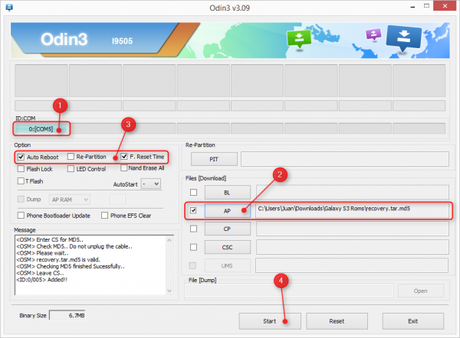
- La case bleue sur Odin va afficher un curseur de progression. Attendez et ne débranchez surtout pas votre téléphone. Lorsque l’opération est terminée la cellule supérieure gauche sur Odin passera en bleu avec le message RESET. Votre téléphone va redémarrer tout seul.
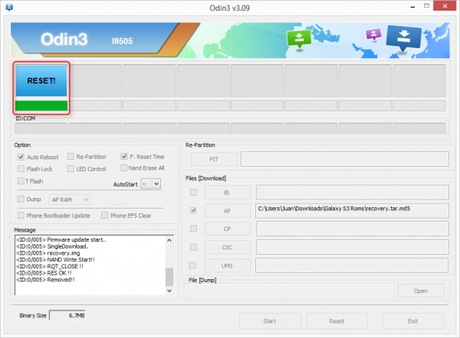
C’est terminé, vous pouvez maintenant utiliser votre nouveau ClockWorkMod Recovery. Pour démarrer en mode Recovery, éteignez votre téléphone et appuyez simultanément sur les touches Volume Haut + Home + Power.
